গেম খেলার সময় আপনি যখন কর্মক্ষমতা বা স্থিতিশীলতার সমস্যা অনুভব করেন তখন এটি হতাশাজনক। সম্প্রতি, অনেক ফোর্টনাইট প্লেয়ার হিমায়িত সমস্যাটি রিপোর্ট করছে। আপনিও যদি এই দুর্দশার মুখোমুখি হন, গেমের বিকাশকারীর সাথে যোগাযোগ করার আগে, এখানে সমাধানগুলি চেষ্টা করুন৷
এই সংশোধনগুলি চেষ্টা করুন:
হার্ডওয়্যার ব্যর্থতা, সফ্টওয়্যার দ্বন্দ্ব, অসামঞ্জস্যপূর্ণ ডিভাইস ড্রাইভার, দূষিত গেম ফাইল এবং কম RAM এর মতো বিভিন্ন কারণে গেমপ্লে চলাকালীন ফোর্টনাইট ফ্রিজ বা ক্র্যাশ হয়ে যায়। এখানে সাধারণ সমস্যাগুলি বাতিল করার জন্য সমাধানগুলির একটি তালিকা রয়েছে৷ আপনি তাদের সব চেষ্টা নাও হতে পারে. আপনি কাজ করে এমন একটি খুঁজে না পাওয়া পর্যন্ত শুধু তালিকার নিচে আপনার পথ কাজ করুন.
- আপনার কম্পিউটার চশমা পরীক্ষা করুন
- আপনার গ্রাফিক্স ড্রাইভার আপডেট করুন
- Fortnite ফাইল যাচাই করুন
- উইন্ডোজ আপডেটের জন্য চেক করুন
- সর্বশেষ Fortnite প্যাচ ইনস্টল করুন
- Fortnite পুনরায় ইনস্টল করুন
- ফোর্টনাইট
- গেম
- উইন্ডোজ 10
- উইন্ডোজ 7
- জানালা 8
ফিক্স 1: আপনার কম্পিউটারের চশমা পরীক্ষা করুন
আপনার পিসিতে Fortnite চালানোর জন্য ন্যূনতম সিস্টেমের প্রয়োজনীয়তা পূরণ করতে হবে; অন্যথায়, আপনি ফ্রিজিং, ল্যাগিং এবং ক্র্যাশের মতো গেমের সমস্যার সম্মুখীন হতে পারেন।
এখানে ফোর্টনাইটের ন্যূনতম সিস্টেমের প্রয়োজনীয়তা :
| আপনি: | উইন্ডোজ 7/8/10 64-বিট |
| প্রসেসর: | কোর i3 2.4 গিগাহার্টজ |
| গ্রাফিক্স কার্ড: | ইন্টেল এইচডি 4000 |
| র্যাম : | 4 জিবি |
আপনি যদি আপনার সিস্টেমের তথ্যের সাথে পরিচিত না হন তবে কীভাবে পরীক্ষা করবেন তা এখানে রয়েছে:
এক) আপনার কীবোর্ডে, টিপুন উইন্ডোজ লোগো কী এবং আর একই সময়ে
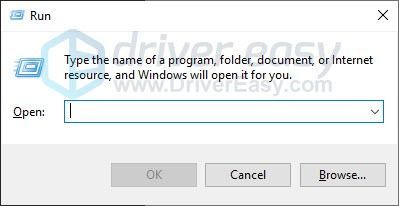
দুই) টাইপ dxdiag এবং ক্লিক করুন ঠিক আছে .
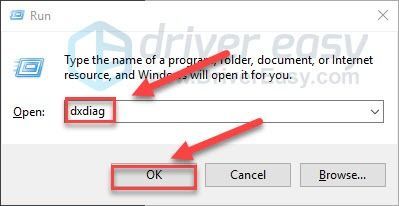
৩) আপনার চেক করুন অপারেটিং সিস্টেম, প্রসেসর এবং মেমরি .
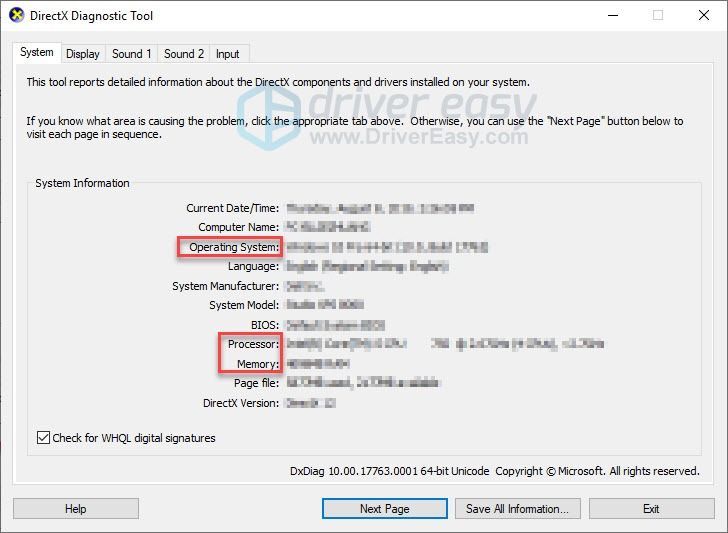
4) ক্লিক করুন প্রদর্শন আপনার গ্রাফিক্স কার্ডের তথ্য চেক করতে ট্যাব।
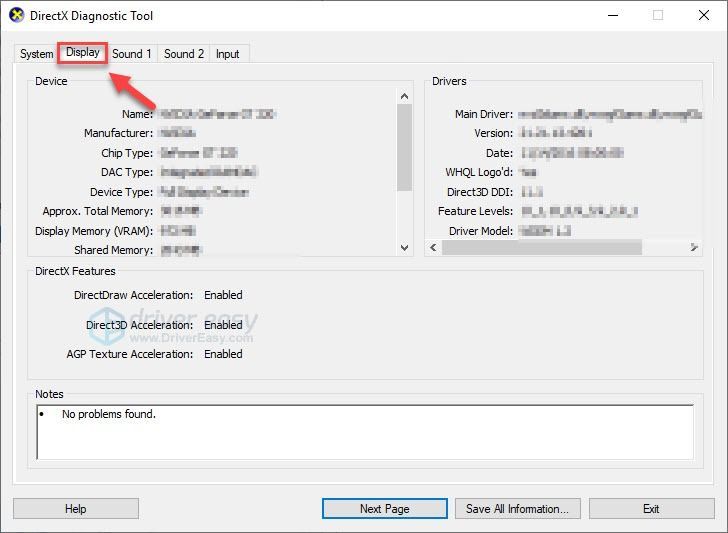
যদি আপনার কম্পিউটার প্রয়োজনীয়তা পূরণ না করে, তবে একমাত্র সমাধান আপনার হার্ডওয়্যার আপগ্রেড করা হবে।
যদি আপনার কম্পিউটার Fortnite চালানোর জন্য ন্যূনতম প্রয়োজনীয়তা পূরণ করে থাকে, তাহলে নিচে পড়ুন এবং ফিক্স চেক করুন।
ফিক্স 2: আপনার কম্পিউটার রিস্টার্ট করুন
একাধিক ব্যাকগ্রাউন্ড প্রোগ্রাম চালানো আপনার পিসি সংস্থানগুলিকে হগ করতে পারে এবং ফোর্টনাইটকে ব্যর্থ করতে পারে। যদি এটি আপনার ক্ষেত্রে হয়, অপ্রয়োজনীয় অ্যাপ্লিকেশনগুলি সম্পূর্ণরূপে বন্ধ করতে আপনার পিসি পুনরায় চালু করার চেষ্টা করুন, তারপর গেমটি পুনরায় চালু করুন।
রিবুট করার পরেও যদি আপনার সমস্যা চলতে থাকে, তাহলে পরবর্তী সমাধান নিয়ে এগিয়ে যান।
ফিক্স 3: প্রশাসক হিসাবে আপনার গেম চালান
এই সমস্যাটি ঘটতে পারে যখন Fortnite সাধারণ ব্যবহারকারী মোডের অধীনে আপনার কম্পিউটারে নির্দিষ্ট গেম ফাইল এবং ফোল্ডার অ্যাক্সেস করতে ব্যর্থ হয়। এটি আপনার জন্য সমস্যা কিনা তা দেখতে, প্রশাসক হিসাবে গেমটি চালানোর চেষ্টা করুন। এখানে কিভাবে:
এক) এপিক গেম লঞ্চার থেকে প্রস্থান করুন।
দুই) রাইট ক্লিক করুন এপিক গেমস আইকন এবং নির্বাচন করুন প্রশাসক হিসাবে চালান .
আপনি অনুমতি সম্পর্কে অনুরোধ করা হলে, নির্বাচন করুন চালিয়ে যান .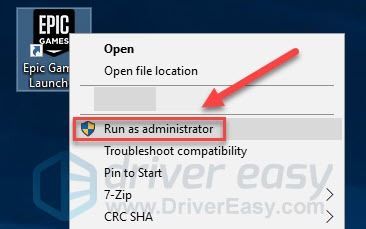
৩) আবার শুরু ফোর্টনাইট আপনার সমস্যা পরীক্ষা করতে।
যদি আপনার সমস্যা থেকে যায়, তাহলে নিচের সমাধানে যান।
ফিক্স 4: আপনার গ্রাফিক্স ড্রাইভার আপডেট করুন
গেমিং পারফরম্যান্স নির্ধারণের ক্ষেত্রে আপনার গ্রাফিক্স কার্ড (GPU) সবচেয়ে গুরুত্বপূর্ণ উপাদান। আপনি যদি একটি পুরানো গ্রাফিক্স ড্রাইভার ব্যবহার করেন, বা ড্রাইভারটি দূষিত হয়, তাহলে আপনি গেমের সমস্যা যেমন গেম ক্র্যাশের সম্মুখীন হতে পারেন। তাই আপনার গ্রাফিক্স ড্রাইভার আপডেট করা উচিত যাতে এটি আপনার সমস্যার সমাধান করে কিনা।
দুটি উপায়ে আপনি সর্বশেষ সঠিক গ্রাফিক্স ড্রাইভার পেতে পারেন:
ম্যানুয়াল ড্রাইভার আপডেট - আপনি আপনার গ্রাফিক্স পণ্যের জন্য প্রস্তুতকারকের ওয়েবসাইটে গিয়ে এবং সাম্প্রতিকতম সঠিক ড্রাইভারটি অনুসন্ধান করে ম্যানুয়ালি আপনার গ্রাফিক্স ড্রাইভার আপডেট করতে পারেন। আপনার উইন্ডোজ সংস্করণের সাথে সামঞ্জস্যপূর্ণ শুধুমাত্র ড্রাইভার চয়ন করতে ভুলবেন না।
স্বয়ংক্রিয় ড্রাইভার আপডেট - যদি আপনার গ্রাফিক্স ড্রাইভারকে ম্যানুয়ালি আপডেট করার জন্য সময়, ধৈর্য বা কম্পিউটার দক্ষতা না থাকে, তবে আপনি, পরিবর্তে, এটি স্বয়ংক্রিয়ভাবে করতে পারেন ড্রাইভার সহজ .
ড্রাইভার ইজি স্বয়ংক্রিয়ভাবে আপনার সিস্টেমকে চিনবে এবং এটির জন্য সঠিক ড্রাইভার খুঁজে পাবে (এবং এটি সরাসরি আপনার হার্ডওয়্যার প্রস্তুতকারকের কাছ থেকে শুধুমাত্র জেনুইন ড্রাইভার ব্যবহার করে)।
আপনার কম্পিউটারটি ঠিক কোন সিস্টেমে চলছে তা আপনার জানার দরকার নেই, আপনাকে ভুল ড্রাইভার ডাউনলোড এবং ইনস্টল করার ঝুঁকি নিতে হবে না এবং ইনস্টল করার সময় ভুল করার বিষয়ে আপনাকে চিন্তা করার দরকার নেই।
এক) ডাউনলোড করুন এবং ড্রাইভার ইজি ইনস্টল করুন।
দুই) চালান ড্রাইভার সহজ এবং ক্লিক করুন এখনই স্ক্যান করুন বোতাম ড্রাইভার ইজি তারপরে আপনার কম্পিউটার স্ক্যান করবে এবং কোন সমস্যা ড্রাইভার সনাক্ত করবে।
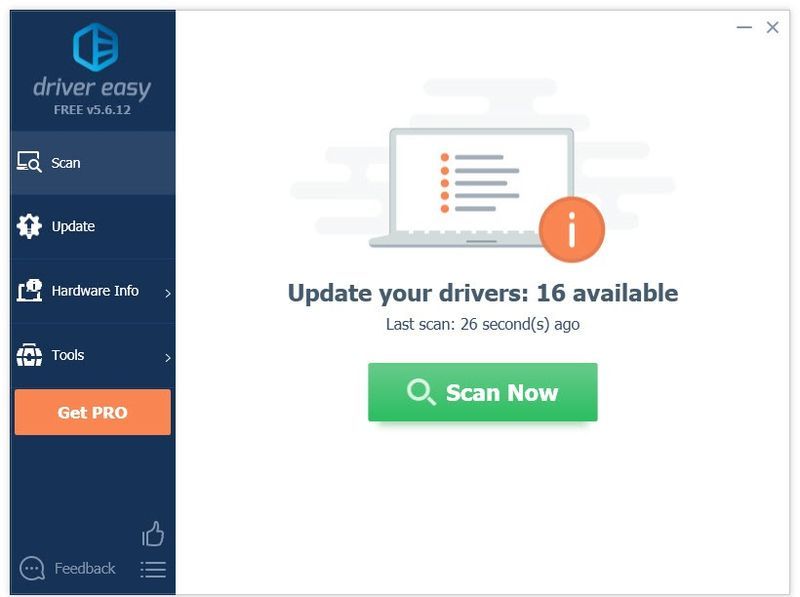
৩) ক্লিক করুন আপডেট বোতাম সেই ড্রাইভারের সঠিক সংস্করণটি স্বয়ংক্রিয়ভাবে ডাউনলোড করতে গ্রাফিক্স ড্রাইভারের পাশে, তারপর আপনি ম্যানুয়ালি এটি ইনস্টল করতে পারেন (আপনি বিনামূল্যে সংস্করণের সাথে এটি করতে পারেন)।
অথবা ক্লিক করুন সব আপডেট করুন এর সঠিক সংস্করণটি স্বয়ংক্রিয়ভাবে ডাউনলোড এবং ইনস্টল করতে সব যে ড্রাইভারগুলি আপনার সিস্টেমে অনুপস্থিত বা পুরানো। (এর জন্য প্রয়োজন প্রো সংস্করণ যা সম্পূর্ণ সমর্থন এবং 30-দিনের অর্থ ফেরত গ্যারান্টি সহ আসে। আপনি যখন সব আপডেট করুন ক্লিক করবেন তখন আপনাকে আপগ্রেড করার জন্য অনুরোধ করা হবে।)
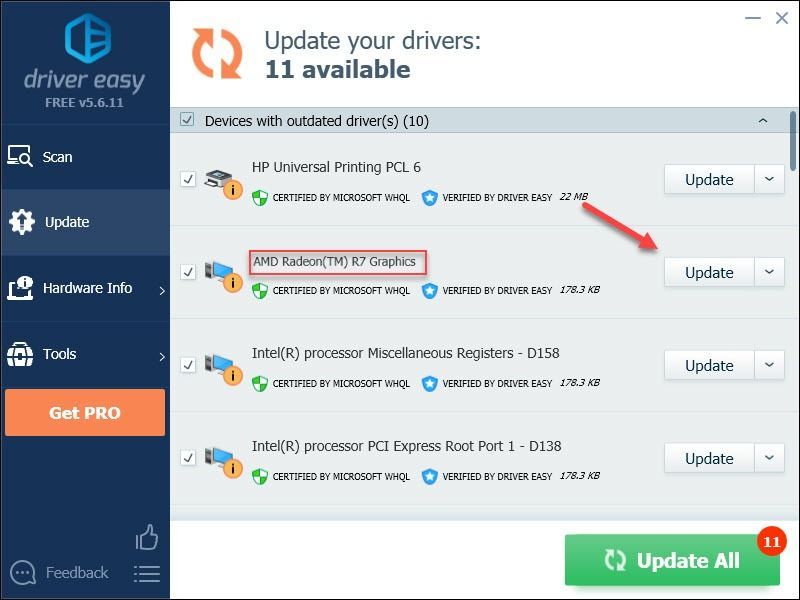
আপনি চাইলে এটি বিনামূল্যে করতে পারেন, তবে এটি আংশিকভাবে ম্যানুয়াল।
ড্রাইভার ইজির প্রো সংস্করণ সম্পূর্ণ প্রযুক্তিগত সহায়তার সাথে আসে।আপনি যদি সাহায্য প্রয়োজন, যোগাযোগ করুন ড্রাইভার ইজির সহায়তা দল এ support@drivereasy.com .
4) সমস্যাটি পরীক্ষা করতে গেমটি পুনরায় চালু করুন।
যদি আপনার সমস্যা থেকে যায়, তাহলে এগিয়ে যান এবং পরবর্তী সমাধানের চেষ্টা করুন।
ফিক্স 5: Fortnite ফাইলগুলি যাচাই করুন
আপনার পিসিতে গেমটি সঠিকভাবে ইনস্টল না করা থাকলে বা নির্দিষ্ট কিছু গেম ফাইল ক্ষতিগ্রস্ত হলে Fortnite হিমায়িত সমস্যা ঘটতে পারে। এটি ঠিক করতে, আপনি এপিক গেম লঞ্চারে গেম ফাইলগুলি যাচাই করতে পারেন৷ নিচের নির্দেশাবলী অনুসরণ করুন:
এক) এপিক গেম লঞ্চার খুলুন
দুই) ক্লিক লাইব্রেরি , তারপর ক্লিক করুন সেটিংস আইকন .
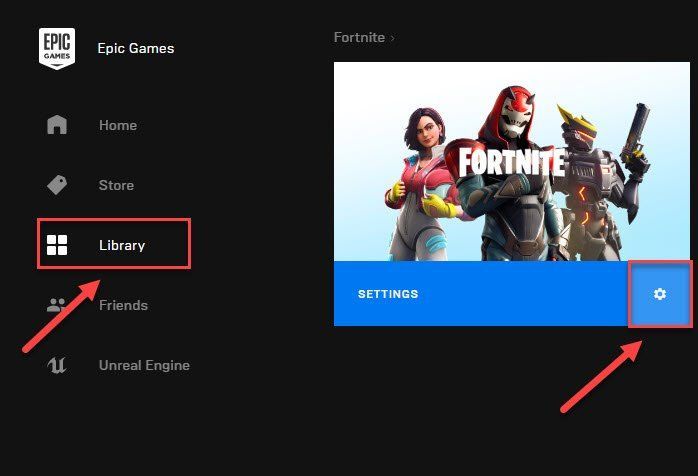
৩) ক্লিক যাচাই করুন .
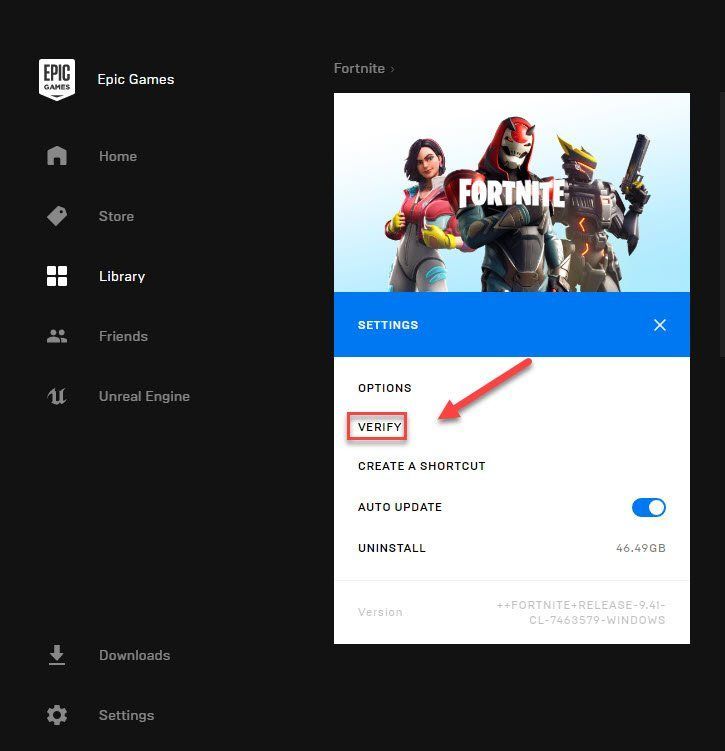
4) আপনার সমস্যা পরীক্ষা করতে আপনার গেম পুনরায় চালু করুন.
আশা করি এটি আপনার সমস্যার সমাধান করেছে। যদি তা না হয়, পরবর্তী ফিক্সে যান।
ফিক্স 6: উইন্ডোজ আপডেটের জন্য চেক করুন
যদিও এটি অসম্ভাব্য যে এই সমস্যাটি পুরানো উইন্ডোজ উপাদানগুলির কারণে সৃষ্ট, তবুও আপনার সম্ভাবনাটি বাতিল করা উচিত। এটি আপনার জন্য কাজ করে কিনা তা দেখতে সমস্ত নতুন উইন্ডোজ আপডেট ইনস্টল করার চেষ্টা করুন৷ কিভাবে করতে হবে এখানে আছে:
এক) আপনার কীবোর্ডে, টিপুন উইন্ডোজ লোগো চাবি. তারপর, টাইপ করুন উইন্ডোজ আপডেট এবং নির্বাচন করুন উইন্ডোজ আপডেট সেটিংস .
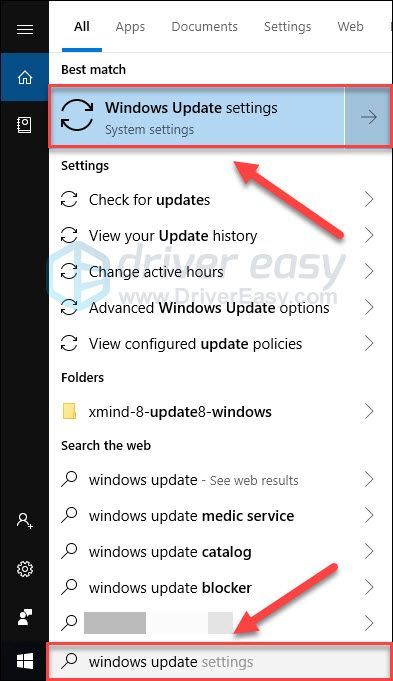
দুই) ক্লিক হালনাগাদ এর জন্য অনুসন্ধান করুন, এবং তারপরে উইন্ডোজ স্বয়ংক্রিয়ভাবে আপডেটগুলি ডাউনলোড এবং ইনস্টল করার জন্য অপেক্ষা করুন।
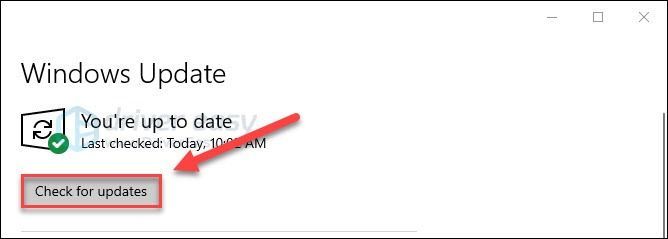
৩) আপনার কম্পিউটার এবং আপনার গেম পুনরায় আরম্ভ করুন.
আপনার সমস্যা এখনও বিদ্যমান থাকলে, নীচের সমাধানের চেষ্টা করুন।
ফিক্স 7: সর্বশেষ Fortnite প্যাচ ইনস্টল করুন
Fortnite এর বিকাশকারীরা বাগগুলি ঠিক করতে নিয়মিত গেম প্যাচগুলি প্রকাশ করে। এটা সম্ভব যে একটি সাম্প্রতিক প্যাচ সঠিকভাবে চালানো থেকে খেলা বন্ধ করেছে, এবং এটি ঠিক করার জন্য একটি নতুন প্যাচ প্রয়োজন।
কোন আপডেট আছে কিনা চেক করতে, যান Fortnite অফিসিয়াল ওয়েবসাইট এবং সর্বশেষ প্যাচ অনুসন্ধান করুন . যদি একটি প্যাচ উপলব্ধ থাকে তবে এটি ইনস্টল করুন, তারপরে আপনার সমস্যার সমাধান হয়েছে কিনা তা পরীক্ষা করতে আবার ফোর্টনাইট চালান। যদি এটি না থাকে, বা কোনও নতুন গেম প্যাচ উপলব্ধ না থাকে তবে নীচের ফিক্স 8-এ যান।
ফিক্স 8: আপনার ভার্চুয়াল মেমরি সামঞ্জস্য করুন
ভার্চুয়াল মেমরি মূলত আপনার কম্পিউটারের শারীরিক মেমরির একটি এক্সটেনশন। এটি RAM এবং আপনার হার্ড ড্রাইভের একটি অংশের সংমিশ্রণ। Fortnite চালানোর সময় আপনার কম্পিউটারের RAM ফুরিয়ে গেলে, Windows অস্থায়ী ফাইল স্টোরেজের জন্য ভার্চুয়াল মেমরিতে ডুবে যাবে।
অস্থায়ী ফাইলগুলি সংরক্ষণ করার জন্য আপনার কাছে পর্যাপ্ত ভার্চুয়াল মেমরি না থাকলে, এটি আপনার গেমটিকে হিমায়িত করতে পারে। আপনার ভার্চুয়াল মেমরি কীভাবে বাড়ানো যায় তা এখানে:
এক) আপনার কীবোর্ডে, টিপুন উইন্ডোজ লোগো কী এবং টাইপ উন্নত সিস্টেম সেটিংস. তারপর ক্লিক করুন উন্নত সিস্টেম সেটিংস দেখুন .
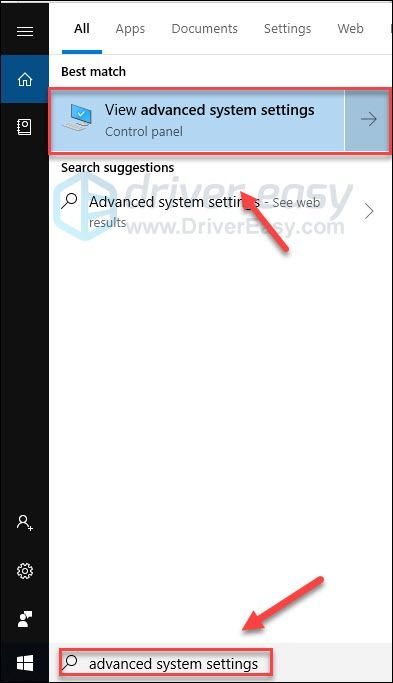
দুই) ক্লিক সেটিংস .
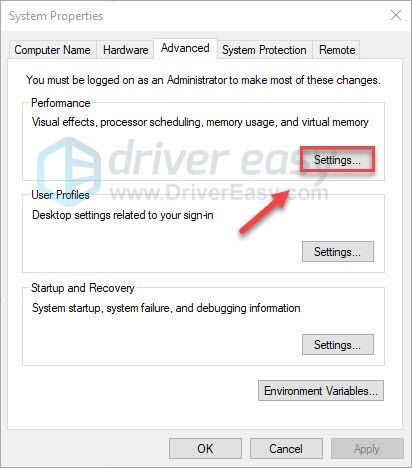
৩) ক্লিক করুন উন্নত ট্যাব, এবং তারপর ক্লিক করুন পরিবর্তন .
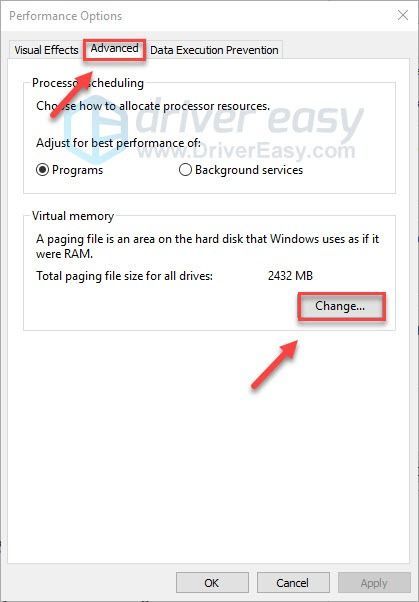
4) পাশের বক্সটি আনচেক করুন সমস্ত ড্রাইভের জন্য স্বয়ংক্রিয়ভাবে পেজিং ফাইলের আকার পরিচালনা করুন .
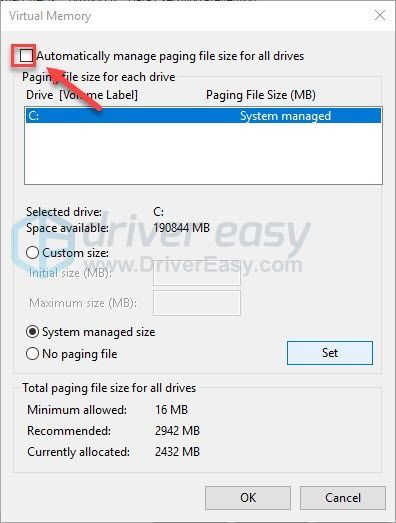
৫) আপনার ক্লিক করুন সি ড্রাইভ .
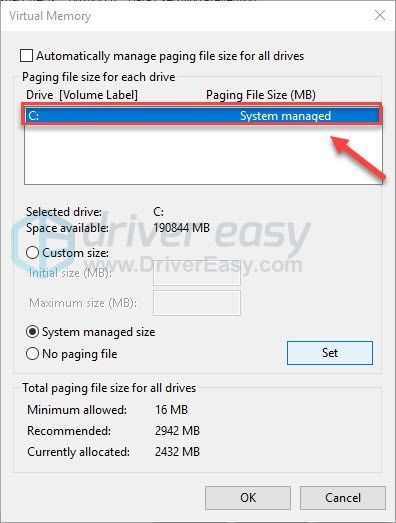
৬) পাশের অপশন বাটনে ক্লিক করুন বিশেষ আকার , এবং তারপর টাইপ করুন 4096 পাশের টেক্সট বক্সে প্রাথমিক আকার (MB) এবং সর্বোচ্চ আকার (MB) .
মাইক্রোসফ্ট সুপারিশ করে যে আপনি আপনার ভার্চুয়াল মেমরি আপনার ফিজিক্যাল মেমরির (RAM) বা 4 GB (4096M) আকারের তিনগুণ সেট করুন, যেটি বড়।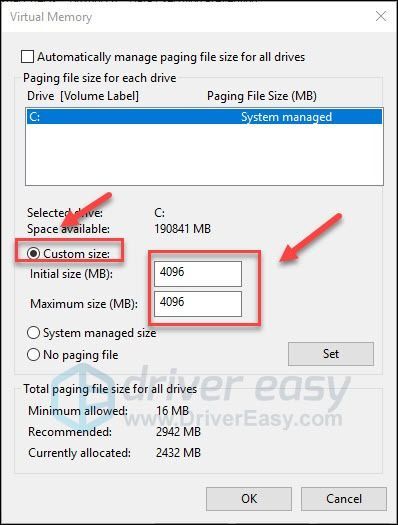
৭) ক্লিক সেট , তারপর ঠিক আছে .
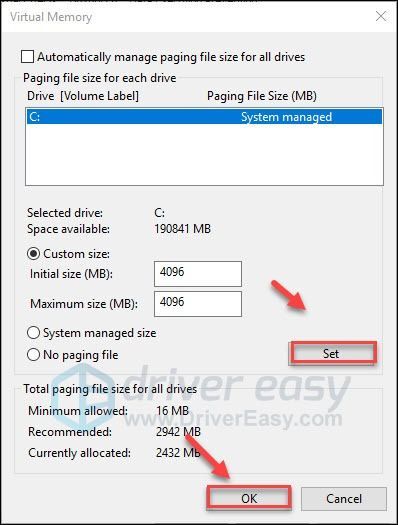
8) আপনার কম্পিউটার এবং আপনার গেম পুনরায় আরম্ভ করুন.
যদি আপনার সমস্যাটি ঘটতে থাকে তবে চিন্তা করবেন না। চেষ্টা করার জন্য এখনও আরও 1টি সমাধান আছে৷
ফিক্স 9: Fortnite পুনরায় ইনস্টল করুন
যদি উপরের কোনও সমাধানই আপনার সমস্যার সমাধান না করে, তাহলে Fortnite পুনরায় ইনস্টল করা সম্ভবত আপনার জন্য সমাধান। কিভাবে করতে হবে এখানে আছে:
এক) চালান এপিক গেম লঞ্চার .
দুই) ক্লিক লাইব্রেরি এবং তারপর ক্লিক করুন সেটিংস বোতাম
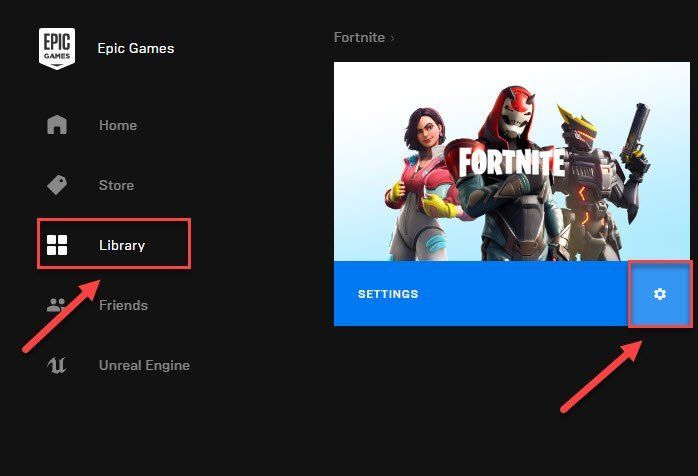
৩) ক্লিক আনইনস্টল করুন।

4) পুনরায় চালু করুন এপিক গেম লঞ্চার Fortnite ডাউনলোড এবং ইনস্টল করতে।
এখানে সমাধানগুলি আপনার জন্য কাজ করে কিনা বা আপনি অন্য কোনও উপায়ে এই সমস্যাটি সমাধান করতে পারলে আমাকে জানান। আমি আপনার চিন্তা পছন্দ হবে!
আপনি যদি এই পোস্টটি পছন্দ করেন, তাহলে আমাদের সাহায্য করার জন্য আইটেম শপে আমাদের ক্রিয়েটর কোড DRIVEREASY ব্যবহার করুন এপিকের সমর্থন একজন সৃষ্টিকর্তা .


![[৫ সমাধান] কীবোর্ড আর উইন্ডোজ ১০ এ কাজ করে না](https://letmeknow.ch/img/other/23/clavier-ne-fonctionne-plus-sur-windows-10.jpg)



![[সমাধান] ডাইং লাইট সাউন্ড ইস্যু](https://letmeknow.ch/img/knowledge/89/dying-light-sound-issue.jpg)